Tabellenspalten anpassen
Auf dieser Seite
Hier erfährst du, wie du Tabellenspalten in der Übersicht der Vorgänge ein- und ausblenden und ihre Reihenfolge anpassen kannst.
1. Einstellungen öffnen
Klicke auf das Zahnrad rechts oberhalb der Tabelle.

Dir werden nun alle Spalten deiner Falltabelle angezeigt.
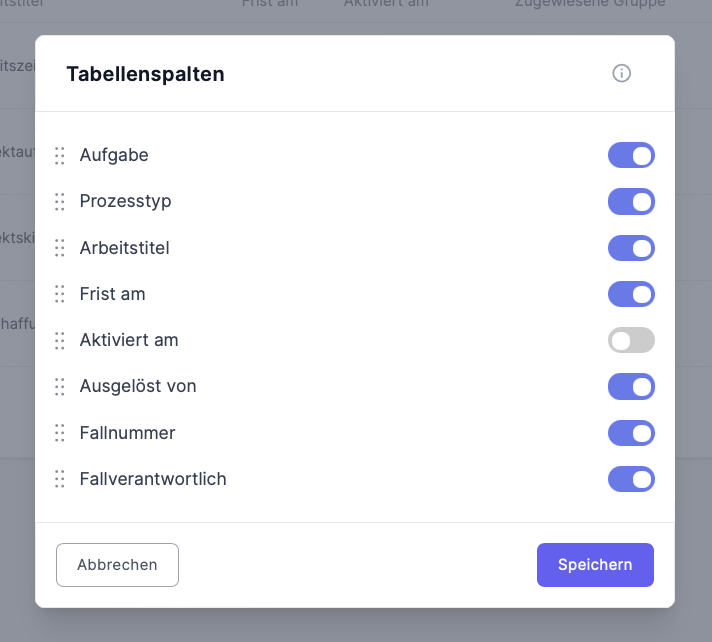
Hinweis:
Bestimmte Spalten werden im Reiter "Alle Fälle" nicht angezeigt und können auch nicht eingeblendet werden, z. B. ("Aufgabe" und "Frist am").
2. Spalten ein- und ausblenden
Rechts von jeder Spalte im Zahnrad-Menü ist ein Button angezeigt.
Ist dieser lila hinterlegt, ist die Spalte eingeblendet.
Ist er grau hinterlegt, ist die Spalte ausgeschaltet.
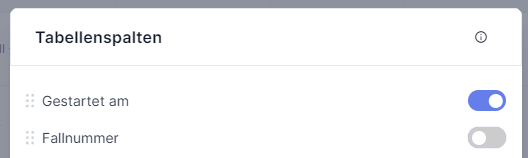
Um eine Spalte ein- oder auszublenden, klicke auf den Button rechts von der Spalte.
Klicke dann rechts unten im Menü auf "Speichern".
3. Reihenfolge der Spalten ändern
Links vom Titel der Spalten im Zahnrad-Menü werden 6 kleine Punkte angezeigt.
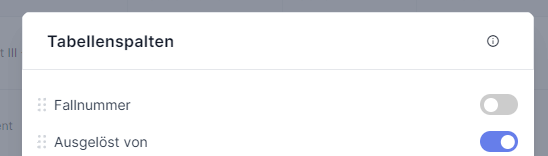
Klicke auf diese und halte die Maustaste gedrückt.
Ziehe die Spalte dann an die Stelle, an der du sie haben möchtest.
Wiederhole diesen Vorgang, bis du mit der Reihenfolge zufrieden bist.
Klicke dann rechts unten im Menü auf "Speichern".